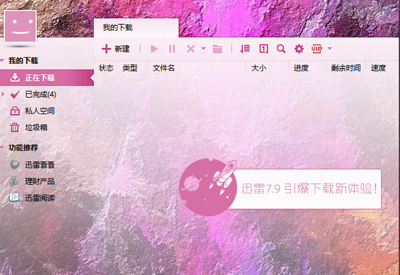萬盛學電腦網 >> 路由器知識 >> 路由器設置 >> FAST迅捷 >> fast無線路由器怎麼設置
fast無線路由器怎麼設置
fast無線路由器設置方法如下:
第一步:設備的物理連接
有線連接的電腦連接路由器的LAN口,外網過來的網線連接路由器的WAN口,無線連接的通過路由器設置後通過無線功能連接到路由器。
第二步:建立正確的網絡設置
2.1設置電腦的IP地址。右鍵點擊“網上鄰居”——“屬性”。
“本地連接”——“屬性”
點擊TCP/IP後點擊“屬性”。
將IP地址設置為“自動獲取IP地址”。
2.2測試令檢查計算機和路由器之間是否連通。點擊“開始”——“運行”——“輸入CMD”點擊確定。在打開的CMD窗口中輸入ping 192.168.1.1 其結果顯示如下。說明已近與路由器連通了。
第三步:設置路由器
打開IE浏覽器輸入路由器的地址:http://192.168.1.1 ,您將會看到登錄界面。需要以系統管理員的身份登錄,即在該登錄界面輸入用戶名和密碼(用戶名和密碼的出廠設置均為admin),然後單擊確定按鈕。
如果用戶名和密碼正確,浏覽器將顯示管理員模式的畫面,並會彈出一個設置向導頁面(如果沒有自動彈出的話,可以單擊管理員模式畫面左邊設置向導菜單將它激活)。
單擊下一步,進入上網方式選擇畫面。
在界面中輸入ISP提供的寬帶上網的用戶名和密碼。
設置完成後,單擊下一步,將看到如的基本無線網絡參數設置頁面。
無線狀態:開啟或者關閉路由器的無線功能。
SSID:設置任意一個字符串來標明無線網絡。
信道:設置路由器的無線信號頻段,推薦使用1、6、11頻段。
模式:設置路由器的無線工作模式,推薦使用11bgn mixed模式。
頻段帶寬:設置無線數據傳輸時所占用的信道寬度,可選項有:20M、40M和自動。
最大發送速率:設置路由器無線網絡的最大發送速率。
關閉無線安全:關閉無線安全功能,即路由器的無線網絡不加密。
WPA-PSK/WPA2-PSK:路由器無線網絡的加密方式,如果選擇了該項,請在PSK密碼中輸入想要設置的密碼,密碼要求為64個十六進制字符或8-63個ASCII碼字符。
不修改無線安全設置:選擇該項,則無線安全選項中將保持上次設置的參數。如果從未更改過無線安全設置,則選擇該項後,將保持出廠默認設置關閉無線安全。
設置完成後,單擊下一步,如果更改了無線設置,將彈出如的設置向導完成界面,單擊重啟使無線設置生效。
如果沒有更改無線設置,將彈出如的設置向導完成界面,單擊完成結束設置向導。
fast無線路由器設置,這裡需要注意的一點是:以上提到的信道帶寬設置僅針對支持IEEE 802.11n協議的網絡設備,對於不支持IEEE 802.11n協議的設備,此設置不生效。
- 上一頁:fast無線路由器設置
- 下一頁:fast無線路由器設置方法